Outlook 按时间区间筛选邮件
来源:网络收集 点击: 时间:2024-02-28【导读】:
将繁杂的各类outlook邮件按照时间区间进行筛选,方便对发件人的邮件数量进行统计。工具/原料moreOutlook2013方法/步骤1/7分步阅读 2/7
2/7 3/7
3/7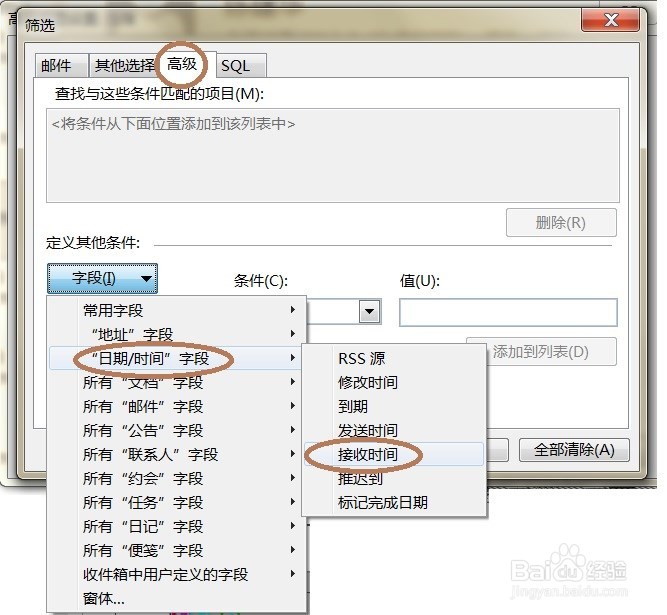 4/7
4/7 5/7
5/7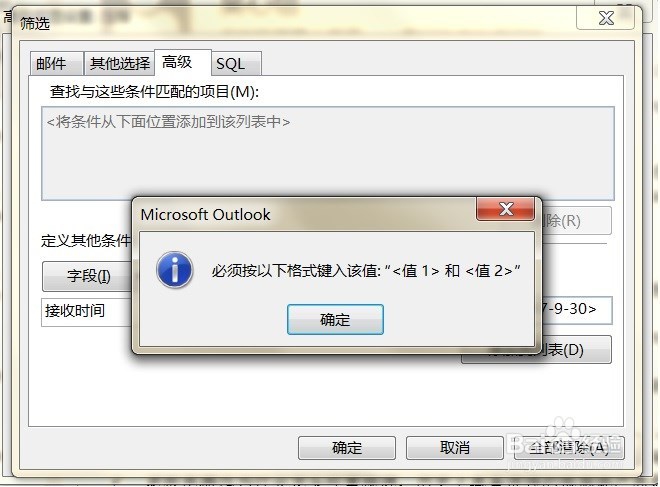 6/7
6/7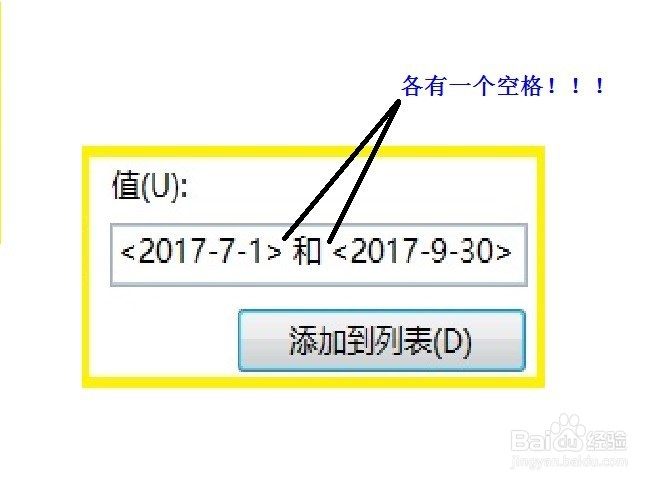 7/7
7/7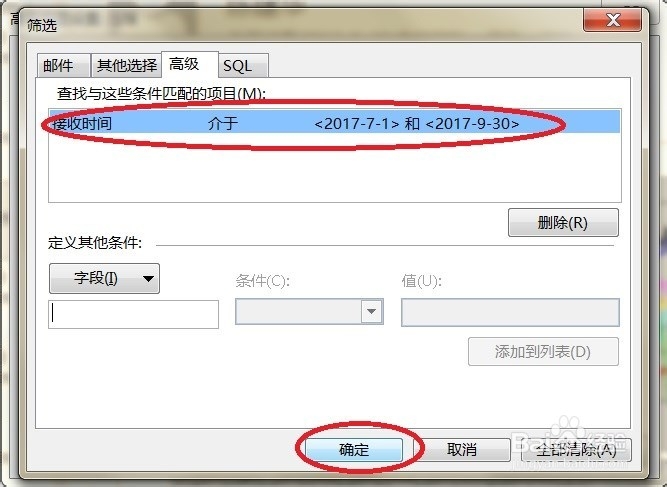 注意事项
注意事项
右键单击收件箱表头,选择“视图设置”。
 2/7
2/7选择“筛选”选项
 3/7
3/7在“高级”选项卡中,选择“字段-日期/时间-接收时间”
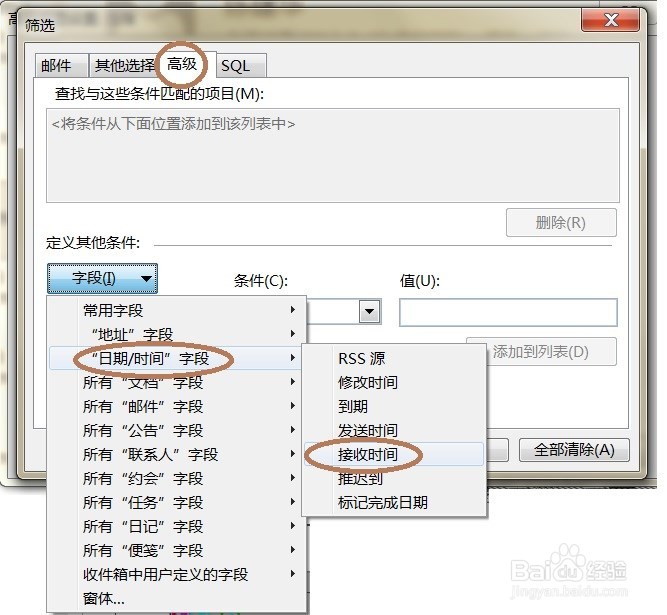 4/7
4/7在“条件”中选择“介于”,并在“值”中输入时间区间,以2017年三季度为例,我们输入:2017-7-1和2017-9-30
 5/7
5/7错误!提示”必须按以下格式键入该值:值1 和 值2,很多同学被卡在这一步,我自己也研究了很久。
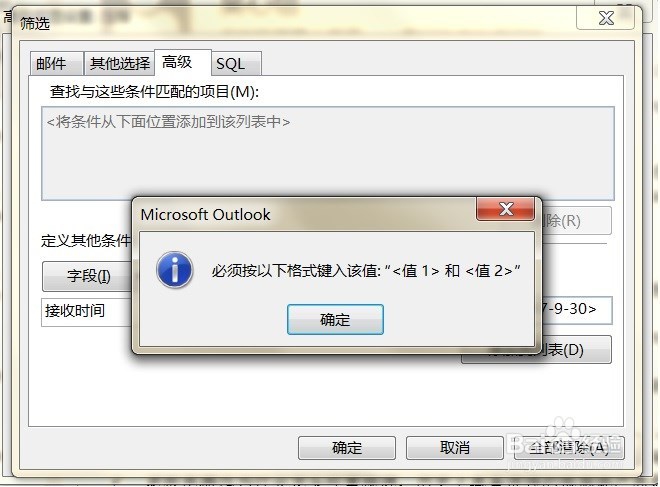 6/7
6/7原来,这个标准格式中,在和两侧有两个坑爹的空格。
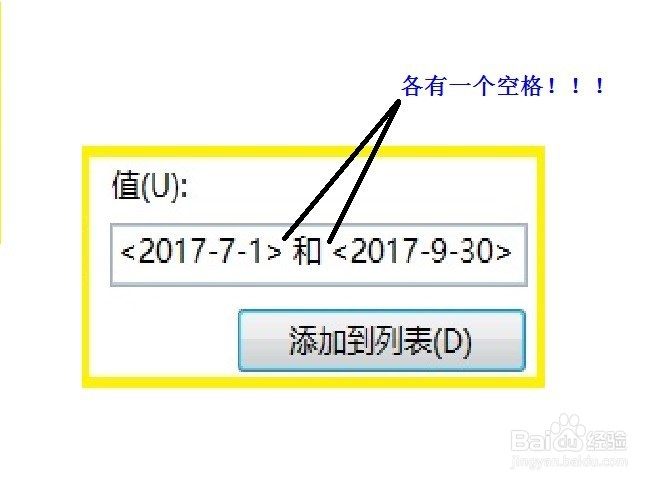 7/7
7/7添加空格后,筛选条件设置成功,点击确定后即可生效。
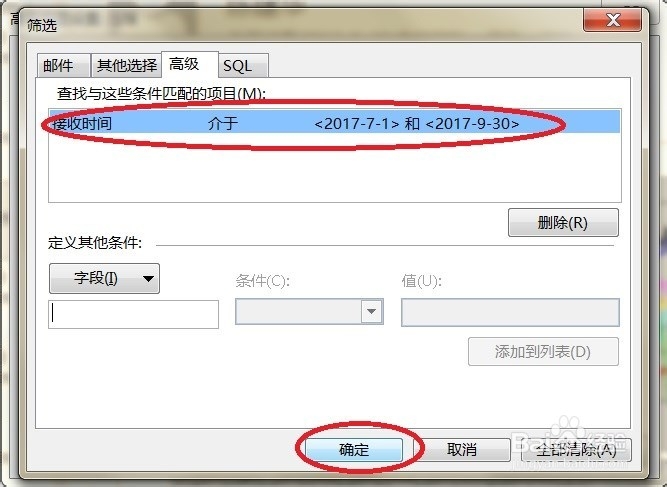 注意事项
注意事项填写“值的时候不需要两侧的双引号
区间筛选后,如不需要规则继续生效,请删除该筛选条件,防止影响最新邮件的查看
版权声明:
1、本文系转载,版权归原作者所有,旨在传递信息,不代表看本站的观点和立场。
2、本站仅提供信息发布平台,不承担相关法律责任。
3、若侵犯您的版权或隐私,请联系本站管理员删除。
4、文章链接:http://www.1haoku.cn/art_163412.html
上一篇:CAXA图纸转为CAD图纸格式方法
下一篇:微博投诉进度怎么查询
 订阅
订阅